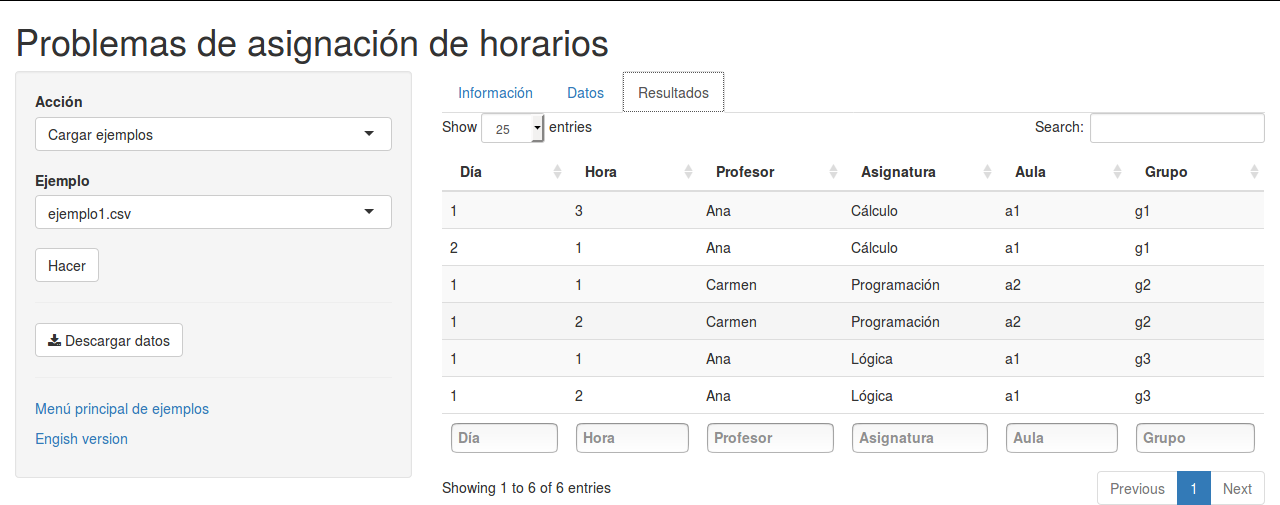Manual de Usuario
A continuación se dan los pasos a seguir para el uso de la aplicación:
- Paso I
Abra una hoja de cálculo y escriba en una tabla los datos que requiera su próximo horario; en la tabla asegúrese de que en la primera fila escriba en cada columna las palabras como se indica a continuación:
| Profesor | Asignatura | Aula | Grupo | Hora | Horario |
|---|---|---|---|---|---|
| ... | ... | ... | ... | ... | ... |
En la columna de horario debe poner en la primera fila el número de días que tendrá el horario y en la segunda fila el número de horas por día. El resto de filas irán vacías.
Si en los siguientes pasos el programa da error puede ser problema en la codificación de caracteres (puede que no lea tildes por ejemplo).
Una vez halla rellenado su tabla guarde el archivo con la extensión .cvs.
- Paso II
Abra la aplicación.
A continuación, a la izquierda verá una columna cuya primera palabra es Acción. Pinche y le aparecerán varias opciones entre las que tendrá que elegir Cargar datos. Verá que aparece un nuevo elemento en la columna con la palabra Fichero que abajo tiene el botón Browse... . Pulse, busque el archivo que guardó en el Paso I y ábralo y haga click en Hacer.
En la siguiente imagen vemos la pantalla inicial que nos debe aparecer:
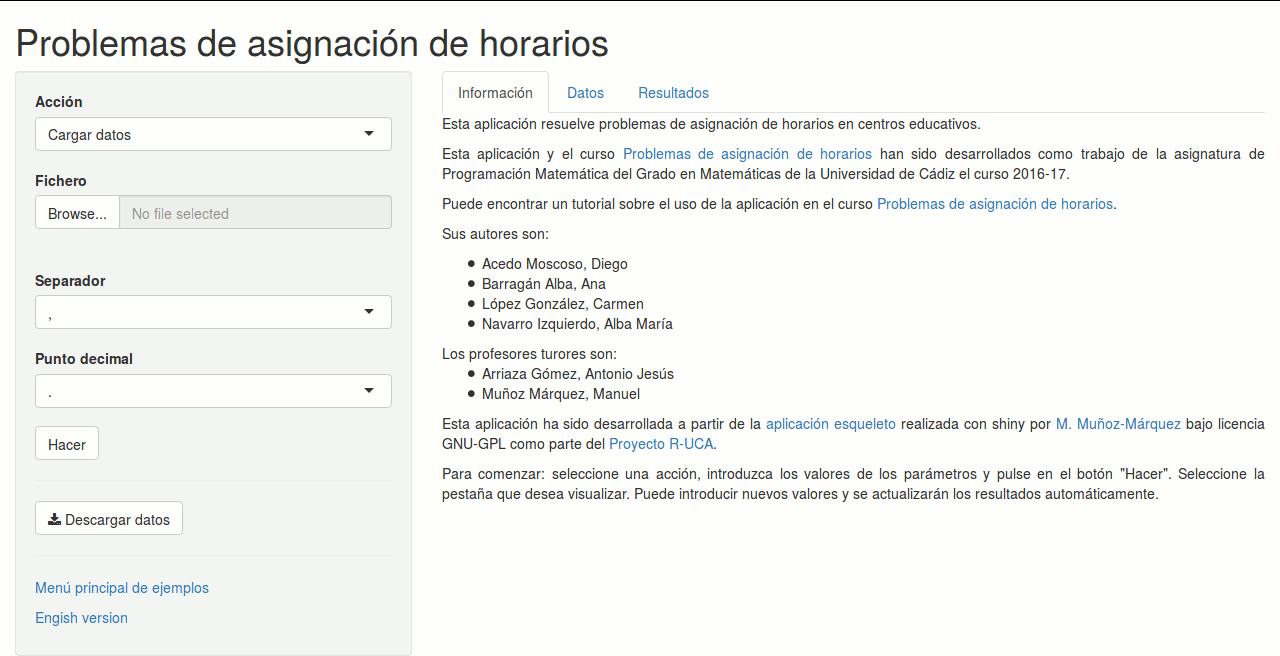
- Paso III
Ya el programa habrá realizado todos los cálculos. En la pestaña Datos puede ver en forma de tabla su tabla Excel.
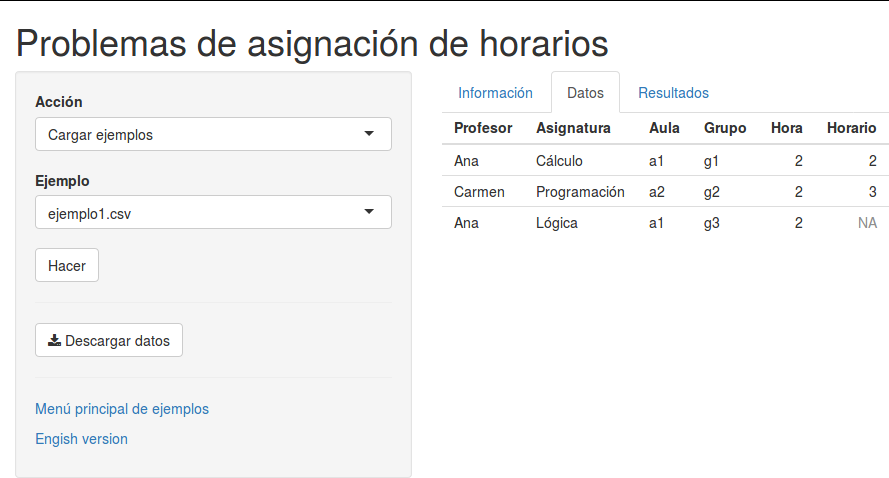
En la pestaña Resultados obtendremos finalmente un posible horario, es decir, el programa nos dará qué profesor da cierta asignatura en un aula a un grupo en concreto cada día y hora del horario. Puede ocurrir, como se ve en el ejemplo, que haya horas en días que no se dé nada, esto es debido a que a veces un mismo día a una misma hora se pueden dar dos asignaturas (siempre que la den profesores distintos y en aulas distintas).